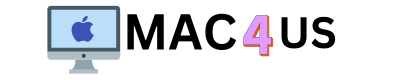Op zoek naar een gemakkelijke manier om je GoPro-video’s te bewerken op je Mac? Geen zorgen, we hebben je gedekt! Het bewerken van GoPro-video’s op een Mac kan een leuke en creatieve ervaring zijn, en we gaan je laten zien hoe je het kunt doen. Of je nu nieuw bent in de videobewerkingswereld of al wat ervaring hebt, deze gids zal je stap voor stap begeleiden door het proces. Dus pak je Mac en laten we aan de slag gaan!
Voordat we beginnen, laten we ervoor zorgen dat je alles hebt wat je nodig hebt. Ten eerste heb je natuurlijk een Mac-computer nodig – zorg ervoor dat deze voldoende opslagruimte heeft om je video’s op te slaan. Daarnaast moet je ervoor zorgen dat je de nieuwste versie van macOS geïnstalleerd hebt, en als je dat nog niet hebt, kun je dit eenvoudig doen via de App Store.
Nu we alles hebben ingesteld, laten we eens kijken naar de verschillende tools die je kunt gebruiken om je GoPro-video’s op je Mac te bewerken. Of je nu op zoek bent naar iets eenvoudigs en gebruiksvriendelijks of naar een meer geavanceerde optie, er zijn tal van softwareprogramma’s beschikbaar die aan jouw behoeften voldoen. Van iMovie tot Final Cut Pro, we zullen je een paar geweldige opties laten zien. Dus laten we verder gaan en ontdekken welke voor jou de juiste keuze is!
Wil je weten hoe je GoPro-video’s kunt bewerken op je Mac? Het bewerken van GoPro-video’s op een Mac is eenvoudig en leuk! Volg deze stappen:
- Importeer de GoPro-video’s naar je Mac.
- Gebruik videobewerkingssoftware zoals iMovie of Final Cut Pro.
- Knip en trim de video’s om ongewenste delen te verwijderen.
- Voeg overgangen, titels en effecten toe om je video’s te verbeteren.
- Exporteer de bewerkte video’s en deel ze met anderen.
Met deze eenvoudige stappen kun je professioneel ogende GoPro-video’s maken op je Mac!
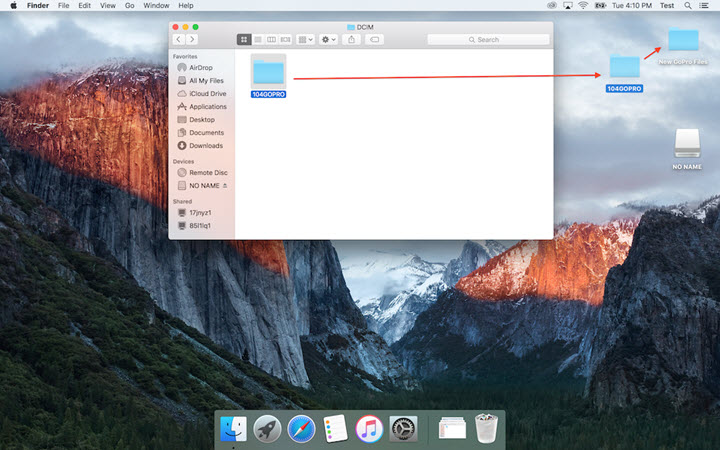
How GoPro-video’s bewerken op Mac: Een Gids voor Beginners
Heb je net een spannend avontuur beleefd met je GoPro en ben je klaar om je beelden op je Mac te bewerken? In deze gids helpen we je op weg met het bewerken van je GoPro-video’s op een Mac-computer. Of je nu je beelden wilt bijsnijden, kleuren wilt aanpassen of effecten wilt toevoegen, we hebben alle informatie die je nodig hebt om aan de slag te gaan. Binnen de kortste keren zul je in staat zijn om je GoPro-video’s te bewerken als een professional.
Stap 1: Importeren van GoPro-video’s naar je Mac
Voordat je met het bewerken van je GoPro-video’s kunt beginnen, moet je ze eerst naar je Mac importeren. Er zijn verschillende manieren om dit te doen. Een van de eenvoudigste manieren is het gebruik van de GoPro-app op je Mac. Sluit eenvoudigweg je GoPro-camera aan op je Mac met een USB-kabel en volg de instructies op het scherm om de bestanden over te dragen.
Een andere optie is het gebruik van een SD-kaartlezer. Verwijder de SD-kaart uit je GoPro-camera en steek deze in de SD-kaartlezer van je Mac. Je kunt nu de bestanden kopiëren en plakken naar een locatie op je computer. Zorg ervoor dat je voldoende vrije ruimte hebt op je harde schijf, vooral als je van plan bent om meerdere video’s te bewerken.
Eenmaal geïmporteerd, kun je de video’s openen in een videobewerkingsprogramma naar keuze.
Stap 2: Kies een videobewerkingsprogramma
Om je GoPro-video’s te bewerken op je Mac, heb je een videobewerkingsprogramma nodig. Er zijn verschillende programma’s beschikbaar, zowel gratis als betaald. Enkele populaire opties zijn Final Cut Pro, iMovie en Adobe Premiere Pro.
Als je net begint met videobewerking, kan iMovie een goede keuze zijn. Het is gebruiksvriendelijk en wordt geleverd bij alle Mac-computers. Voor meer geavanceerde bewerkingsopties, zoals kleurcorrectie en speciale effecten, kun je overwegen om Final Cut Pro of Adobe Premiere Pro aan te schaffen.
Download en installeer het programma van je keuze op je Mac en je bent klaar om te beginnen met bewerken.
Stap 3: Bewerk je GoPro-video’s
Nu je je GoPro-video’s hebt geïmporteerd en een videobewerkingsprogramma hebt gekozen, kun je beginnen met het bewerken van je beelden. De exacte bewerkingstools en functies kunnen variëren afhankelijk van het programma dat je gebruikt, maar hier zijn enkele veelgebruikte bewerkingstechnieken:
- Bijsnijden: Snijd ongewenste delen van je video’s af om alleen de beste beelden te behouden.
- Kleurcorrectie: Pas de helderheid, het contrast en de kleuren van je video’s aan om ze er levendiger uit te laten zien.
- Effecten toevoegen: Voeg speciale effecten zoals overgangen, titels en filters toe om je video’s een professionele uitstraling te geven.
- Geluidsbewerking: Bewerk het geluid van je video’s door achtergrondruis te verminderen, muziek toe te voegen of het volume aan te passen.
Speel rond met de verschillende bewerkingsopties en ontdek wat het beste werkt voor je GoPro-video’s. Vergeet niet om regelmatig op te slaan terwijl je werkt, zodat je geen waardevolle wijzigingen verliest.
Stap 4: Exporteren van je bewerkte video’s
Als je klaar bent met het bewerken van je GoPro-video’s, is het tijd om ze te exporteren zodat je ze kunt delen met anderen of kunt uploaden naar platforms zoals YouTube of Instagram. Elk videobewerkingsprogramma heeft zijn eigen exportopties, maar meestal kun je het formaat, de resolutie en de kwaliteit van de uitvoervideo aanpassen.
Zorg ervoor dat je de juiste instellingen kiest, afhankelijk van het beoogde gebruik van je video’s. Als je ze wilt delen op sociale media, kan een lagere resolutie en kwaliteit voldoende zijn. Als je echter van plan bent om je video’s op een groot scherm af te spelen, wil je misschien een hogere resolutie en kwaliteit behouden.
Exporteer je video naar een locatie op je Mac en je bent klaar om je bewerkte GoPro-video’s te delen met de wereld!
Tips voor het Bewerken van GoPro-video’s op Mac
Bij het bewerken van je GoPro-video’s op Mac zijn hier enkele handige tips om in gedachten te houden:
- Zorg ervoor dat je voldoende opslagruimte hebt op je Mac om je video’s te importeren en te bewerken.
- Maak regelmatig een back-up van je videofiles. Het bewerkingsproces kan soms onverwachte fouten en problemen met zich meebrengen.
- Experimenteer met verschillende bewerkingstechnieken om je eigen unieke stijl te ontwikkelen.
- Neem de tijd om je video’s te organiseren voordat je begint met bewerken. Dit zal je helpen bij het vinden van de juiste beelden en het bespaart tijd tijdens het bewerkingsproces.
Problemen en Oplossingen bij het Bewerken van GoPro-video’s op Mac
Soms kun je tegen problemen aanlopen tijdens het bewerken van je GoPro-video’s op Mac. Hier zijn enkele veelvoorkomende problemen en mogelijke oplossingen:
Probleem 1: Trage prestaties tijdens het bewerken
Oplossing: Sluit andere programma’s en processen af tijdens het bewerken om de prestaties van je Mac te optimaliseren. Verwijder ook onnodige bestanden van je harde schijf om voldoende ruimte vrij te maken.
Probleem 2: Onvoldoende opslagruimte
Oplossing: Verwijder onnodige bestanden en toepassingen van je Mac om ruimte vrij te maken voor je video’s. Overweeg ook het gebruik van een externe harde schijf voor het opslaan van je video’s.
Probleem 3: Onjuiste kleurweergave
Oplossing: Pas de kleurinstellingen van je videobewerkingsprogramma aan om de kleuren correct weer te geven. Dit kan onder het tabblad “Color” of “Color Correction” te vinden zijn.
Conclusie
Het bewerken van GoPro-video’s op een Mac-computer kan een leuke en creatieve ervaring zijn. Met de juiste tools en technieken kun je je beelden transformeren tot professioneel ogende video’s. Volg de stappen en tips in deze gids om aan de slag te gaan en veel succes met het bewerken van je GoPro-video’s op Mac!
Hoe GoPro-video’s bewerken op Mac?
- Gebruik iMovie, een gratis videobewerkingsprogramma op Mac, om GoPro-video’s te bewerken.
- Importeer de GoPro-video’s naar iMovie door ze rechtstreeks vanuit de camera naar de Mac te kopiëren.
- Bewerk de video’s door clips bij te snijden, overgangen toe te voegen en effecten toe te passen.
- Voeg muziek, geluidseffecten en titels toe om je GoPro-video levendiger te maken.
- Sla je bewerkte video op en deel deze met anderen via sociale media of andere platforms.
Veelgestelde vragen
Hoe kan ik GoPro-video’s bewerken op mijn Mac?
Om GoPro-video’s op een Mac te bewerken, zijn er verschillende software-opties beschikbaar. Een van de populairste programma’s is iMovie, dat gratis wordt geleverd bij Mac-computers. iMovie biedt een gebruiksvriendelijke interface en bevat veel functies om je GoPro-video’s te bewerken. Je kunt overgangen toevoegen, clips inkorten, effecten toepassen en nog veel meer. Daarnaast kun je ook professionelere videobewerkingsprogramma’s zoals Final Cut Pro X overwegen, hoewel deze software een aankoop vereist.
Om te beginnen met het bewerken van je GoPro-video’s op je Mac, sluit je gewoon je GoPro aan op je computer via een USB-kabel en importeer je de video’s naar iMovie. Van daaruit kun je je video’s bewerken, bijsnijden, effecten toevoegen, titels plaatsen en het eindresultaat exporteren naar het gewenste formaat.
Kan ik GoPro-video’s bewerken op een Mac zonder extra software te installeren?
Absoluut! Als je geen extra software wilt installeren, biedt GoPro zijn eigen gratis software genaamd “GoPro Quik” aan, die compatibel is met Mac. Quik is een eenvoudig te gebruiken videobewerkingsprogramma met beperkte functies, maar het is perfect voor snelle bewerkingen. Met Quik kun je clips inkorten, muziek toevoegen, overgangen gebruiken en je video’s snel delen op sociale media.
Een ander alternatief is het gebruik van online videobewerkingshulpmiddelen zoals Kapwing of Clipchamp. Deze platforms stellen je in staat om je GoPro-video’s rechtstreeks in je webbrowser te bewerken, zonder dat je extra software hoeft te installeren. Dit kan handig zijn als je geen toegang hebt tot je Mac-computer of als je liever geen software wilt downloaden.
Kan ik GoPro-video’s bewerken op een oudere Mac-computer?
Ja, je kunt nog steeds GoPro-video’s bewerken op een oudere Mac-computer, maar het kan invloed hebben op de prestaties en snelheid van de bewerkingen. Als je een oudere Mac hebt met een trage processor of beperkt geheugen, kan het bewerken van video’s een langere tijd duren of zelfs vastlopen. In dit geval kun je proberen je videobewerkingssoftware bij te werken naar de nieuwste versie, je Mac op te schonen door onnodige bestanden te verwijderen en andere programma’s te sluiten tijdens het bewerken om de prestaties te verbeteren.
Als je merkt dat je Mac nog steeds traag is bij het bewerken van GoPro-video’s, kun je overwegen om gebruik te maken van cloudgebaseerde videobewerkingsplatforms. Deze platforms voeren de bewerkingen op externe servers uit, waardoor de prestaties van je eigen Mac-computer minder belast worden.
Kan ik tijdens het bewerken van GoPro-video’s op een Mac muziek toevoegen?
Ja, je kunt muziek toevoegen aan je GoPro-video’s tijdens het bewerken op een Mac. Met videobewerkingsprogramma’s zoals iMovie, Final Cut Pro X en GoPro Quik kun je eenvoudig muziek toevoegen aan je video’s. Deze programma’s bieden een bibliotheek met royaltyvrije muziektracks die je kunt gebruiken als achtergrondmuziek voor je video’s. Je kunt ook je eigen muziekbestanden importeren en toevoegen aan je video’s.
Zorg er bij het toevoegen van muziek aan je GoPro-video’s voor dat je rekening houdt met auteursrechten en licenties. Gebruik alleen royaltyvrije muziek of muziek waarvoor je de juiste licentie hebt, om eventuele juridische problemen te voorkomen.
Welke outputformaten zijn beschikbaar bij het exporteren van GoPro-video’s op een Mac?
Als je GoPro-video’s bewerkt op een Mac, kun je deze exporteren naar verschillende outputformaten, afhankelijk van de videobewerkingssoftware die je gebruikt. Veel programs ondersteunen gangbare formaten zoals MP4, MOV en AVI. Deze formaten zijn compatibel met de meeste apparaten en kunnen online worden gedeeld of opgeslagen op je computer.
Bepaalde videobewerkingsprogramma’s bieden ook specifieke uitvoerinstellingen voor platforms zoals YouTube, Facebook en Instagram. Hiermee kun je je video’s optimaliseren voor het delen op deze platforms en de beste kwaliteit behouden. Zorg ervoor dat je het juiste outputformaat en de juiste instellingen selecteert voordat je je bewerkte GoPro-video opslaat of deelt.
How to Edit GoPro Vlogs and Travel Videos on a Mac
Samenvatting
GoPro-video’s bewerken op een Mac kan een spannend avontuur zijn! We hebben geleerd dat je eerst de GoPro-app moet installeren vanuit de App Store. Vervolgens kun je je GoPro-camera verbinden met je Mac via de USB-kabel.
Daarna hebben we ontdekt hoe je video’s kunt importeren naar de GoPro-app op je Mac. Je kunt kiezen welke video’s je wilt bewerken en deze in de app openen.
We hebben geleerd hoe je verschillende bewerkingstools zoals bijsnijden, draaien en kleuraanpassing kunt gebruiken om je video’s mooier te maken.
Nadat je je video hebt bewerkt, kun je de wijzigingen opslaan en je GoPro-video exporteren naar je Mac. Je kunt deze dan delen met vrienden en familie of uploaden naar sociale media.
Het bewerken van GoPro-video’s op een Mac is een geweldige manier om je creativiteit te tonen en je video’s naar een hoger niveau te tillen!
Dus waar wacht je nog op? Pak je GoPro-camera, sluit hem aan op je Mac en begin met het bewerken van je eigen geweldige avonturen! Veel plezier en blijf experimenteren met nieuwe bewerkingsstijlen en effecten. De wereld van video-editing wacht op jou!